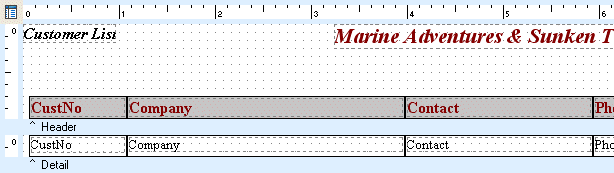Formatador de Relatório - ReportBuilder (Resumo do guia do desenvolvedor)
TUTORIAL DE RELATÓRIOS - Criando um relatório via árvore de dados - Ajustar o Layout
1. Role para a direita até que você possa ver a borda direita da banda de cabeçalho.
2. Clique no espaço em branco da banda de cabeçalho para desmarcar os componentes.
3. Vá para trás e à esquerda, selecione o label CustNo, e, em seguida, mantenha pressionada a tecla Shift e clique no componente dbText correspondente diretamente abaixo dele. Este método de seleção de componentes é chamado o método Shift + click.
4. Clique no ícone “Justificar à esquerda”.
Nota: O campo CustNo é numérico; portanto, o label e o componente dbText foram justificados à direita quando criados pela árvore de dados.
5. Clique no espaço em branco da banda de cabeçalho, logo acima do label CustNo. Segure o botão do mouse e mova o cursor do mouse para baixo para cerca do meio do label CustNo e mova o mouse para a direita - em todos os labels e shapes na faixa de cabeçalho.
6. Solte o botão do mouse para selecionar os objetos.
Nota: A caixa pontilhada será desenhada no espaço de trabalho conforme você move o mouse. Quando você soltar o botão do mouse, todos os objetos que cruzam o limite da caixa serão selecionados. Este método de seleção de componentes é chamado o método de caixa delimitadora.
Nota: Se você não pode selecionar todos os objetos, porque você precisa se deslocar para a direita, em seguida, selecione os que puder e solte o botão do mouse. Agora vá até a direita. Mantenha a tecla Shift pressionada e crie outra caixa delimitadora, pressionando o botão esquerdo do mouse e arrastando o mouse novamente. Quando você soltar o botão do mouse, os objetos selecionados serão adicionados à lista. Se selecionar novamente quaisquer objetos existentes, eles serão removidos da seleção.
7. Mostrar a barra de ferramentas Draw.
8. Clique na seta do lado direito do ícone Fill Color na barra de ferramentas Draw para exibir a paleta drop-down de cores, em seguida, clique no quadrado colorido lightgray. Isto irá preencher os componentes shape com cinza claro.
9. Pressione a tecla Ctrl e use a seta para baixo para mover a seleção para baixo até que ela fique alinhada com a parte inferior da banda de cabeçalho.
10. Coloque o mouse sobre a área cinzenta intitulada “^ Detalhe” e clique no botão direito do mouse. Selecione a opção de menu Position. Defina a altura para 0,2292.
Nota: Os shapes da banda detalhe tem sua propriedade ParentHeight definido como True, e, assim, se ajustam automaticamente.
11. Selecione a opção de menu “File | Save” a partir do menu principal Delphi.
12. Clique na guia Preview no Report Designer.